업데이트 후 Windows 11/10에서 Miracast가 작동하지 않음
Windows 11/10을 최신 빌드 또는 버전으로 업데이트하거나 업그레이드 한 후 장치로 전송할 수 없어 Miracast 가 더 이상 작동하지 않는 경우 이 게시물에 제공된 솔루션을 시도하여 문제를 해결할 수 있습니다. 문제.
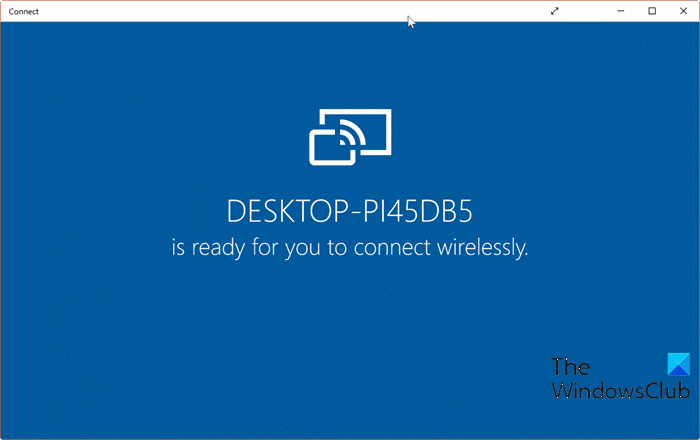
업데이트 후 Miracast가 작동하지 않음
이 문제가 발생하면 아래에서 권장하는 해결 방법을 시도하고 문제 해결에 도움이 되는지 확인할 수 있습니다.
- 네트워크 어댑터 문제 해결사 실행
- 장치 드라이버 업데이트
- (Ensure)필수 서비스가 실행 중인지 확인
- 네트워크 검색 활성화
- 미디어 스트리밍 켜기
나열된 각 솔루션과 관련된 프로세스에 대한 설명을 살펴보겠습니다.
1] 네트워크 어댑터 문제 해결사 실행(Run Network Adapter Troubleshooter)
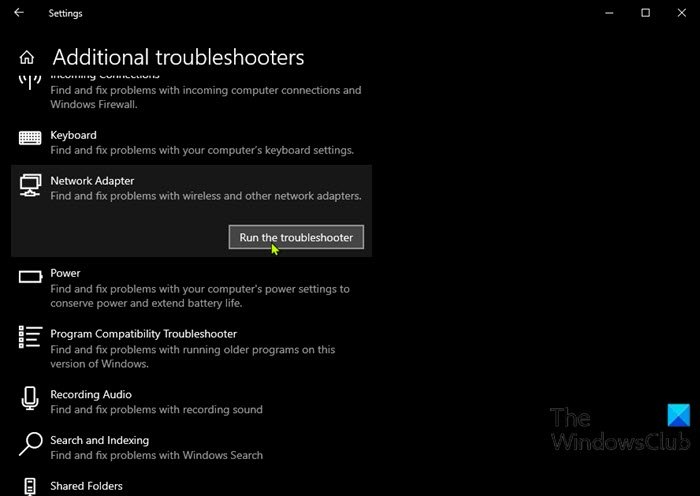
이 솔루션을 사용하려면 네트워크 어댑터 문제 해결사를 실행하고 문제가 해결되는지 확인해야 합니다. 그렇지 않은 경우 다음 해결 방법을 시도하십시오.
2] 장치 드라이버 업데이트
이 문제는 이전 네트워크 카드 드라이버로 인해 발생할 수도 있습니다. 이 경우 장치 관리자를 통해 수동으로 드라이버를 업데이트 하거나 Windows 업데이트 (update your drivers manually via the Device Manager)의 선택적 업데이트(get the driver updates on the Optional Updates) 섹션에서 드라이버 업데이트를 받을 수 있습니다 .
네트워크(Network) 어댑터 제조업체의 웹 사이트 에서 최신 버전의 드라이버를 다운로드(download the latest version of the driver) 할 수도 있습니다 .
3] 필수 서비스(Services) 가 실행 중인지 확인
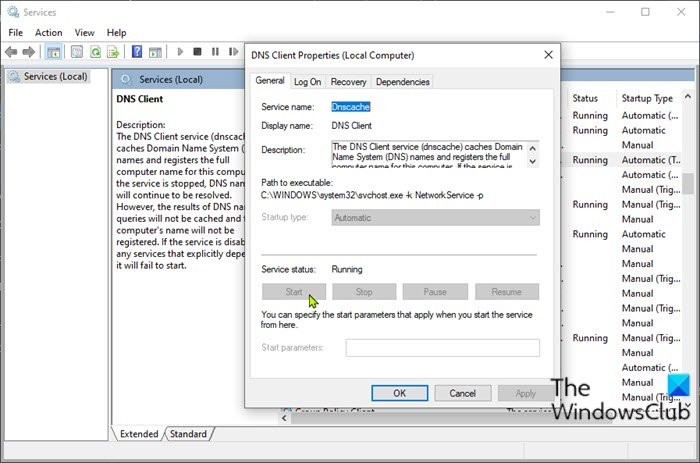
- Windows key + R 을 눌러 실행 대화 상자를 불러옵니다.
- 실행 대화 상자에서 services.msc 를 입력하고 Enter 키를 눌러 서비스를 엽니다(open Services) .
- 서비스(Services) 창에서 스크롤 하여 아래 서비스를 찾습니다.
- DNS 클라이언트
- 함수 검색 리소스 게시(Discovery Resource Publication)
- SSDP 검색
- UPnP 장치 호스트
- 이러한 서비스가 실행되고 있지 않으면 하나씩 두 번 클릭 하고 서비스 상태(Service status) 섹션 에서 시작(Start) 버튼을 클릭합니다.
- 서비스 콘솔을 종료합니다.
이제 기기로 전송할 수 있는지 확인하세요. 문제가 지속되면 다음 해결 방법을 시도해 보세요.
4] 네트워크 검색 활성화
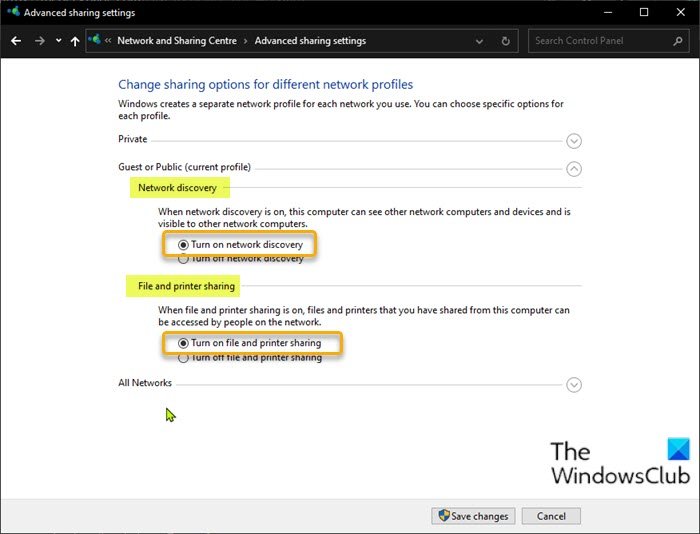
장치로 전송하려면 Windows 10 컴퓨터에서 네트워크 공유 기능을 활성화해야 합니다. 컴퓨터에서 네트워크 검색이 활성화(Network Discovery is enabled) 되어 있는지 확인할 수 있습니다 . 또한 파일 및 프린터 공유를 활성화합니다(enable File and printer sharing) .
5] 미디어 스트리밍 켜기
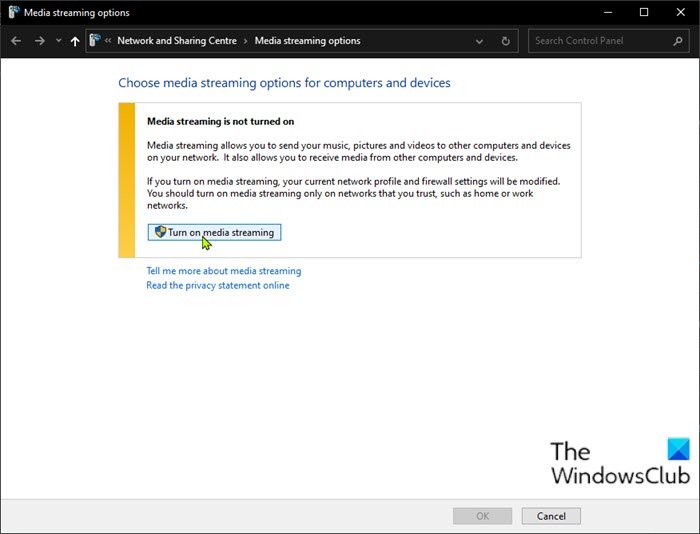
Windows 10 장치에서 미디어 스트리밍을 켜려면 다음을 수행하십시오.
- 키보드에서 Windows 키(Windows key) 를 누릅니다 .
- 검색 표시줄에 미디어 스트리밍 옵션(Media Streaming Options) 을 입력 합니다.
- 결과에서 선택합니다.
- 열리는 창 에서 미디어 스트리밍 켜기를(Turn on media streaming) 클릭합니다 .
- 확인(OK) 을 클릭 합니다.
이제 기기로 다시 전송할 수 있습니다.
도움이 되었기를 바랍니다!
관련 게시물(Related post) : 귀하의 PC는 Miracast를 지원하지 않습니다 – Windows 오류(Your PC doesn’t support Miracast – Windows error)
Related posts
사용 방법 Charmap and Eudcedit Windows 10의 내장 도구
Windows 10에서 활성화 또는 Disable Archive Apps feature을 활성화하는 방법
Network Drive를 매핑하거나 Windows 11/10에 FTP Drive를 추가하는 방법
Windows 11/10에서 News and Interests Feed Language을 변경하는 방법
Fast Startup 란 무엇이며 Windows 10에서 활성화 또는 비활성화 방법
Performance Monitor에서 Windows 10 사용하는 방법
Telnet 란 무엇입니까? Telnet Windows 10에서 사용하는 방법은 무엇입니까?
Windows 11/10에서 예약 Storage을 활성화 또는 비활성화하는 방법
Windows 11/10에서 DISM를 실행하는 방법 Windows System Image을 복구합니다
Windows 10에서 Device Encryption을 켜는 방법
Windows 11/10에서 Windows Presentation Settings를 비활성화하는 방법
Windows 11/10에서 하드웨어 가속 GPU Scheduling을 사용하십시오
Windows 10의 Windows Feature Experience Pack은 무엇입니까?
WinSxS Folder Windows 10 설명
OOBE 또는 Windows 11/10의 Out-Of-Box 경험은 무엇입니까?
Windows 10에서 Location 설정을 변경하는 방법
Windows 10의 Tamper Protection feature는 무엇입니까?
Windows 11/10에서 켜기 또는 Off Shared Experiences feature
System & User Environment Variables Windows 10 설명
Windows 11/10에서 File Extensions Extensions를 보여주는 방법
